みなさん、はじめまして!
宮城県仙台市に住むOL「えっちゃん」こと、遠藤えつこです。
お給料前はいつもお財布の中身がさみしくなるので、そろそろ家計簿を付けて、しっかりお金の管理をしてみようと思います!
このブログでは、私が家計簿を付けながら、日々学んだExcelの関数などを紹介していきます。
さて、第1回は基本のき!セルに内容を入力・修正する方法をご紹介。
セルに入力する
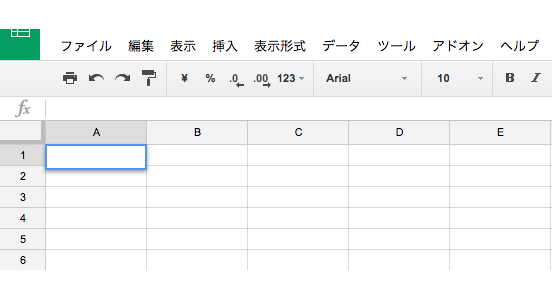
入力したいセルをクリックして選択し、入力する。
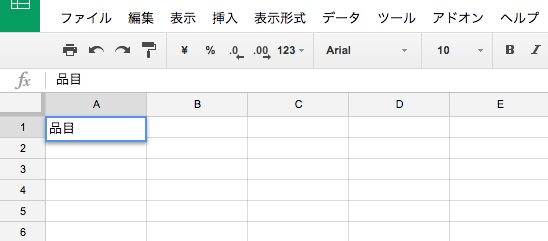
入力が終了したら、[Enter]キーを押す。
セルの内容を修正する
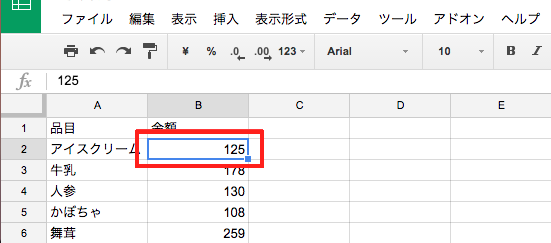
修正したいセルをクリックして選択。
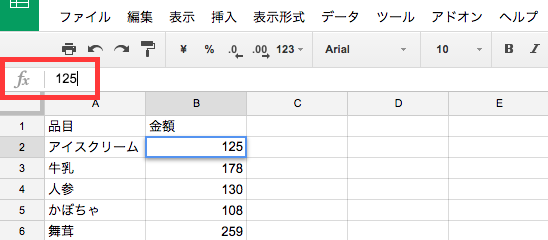
数式バーをクリックして、カーソルを表示させる。
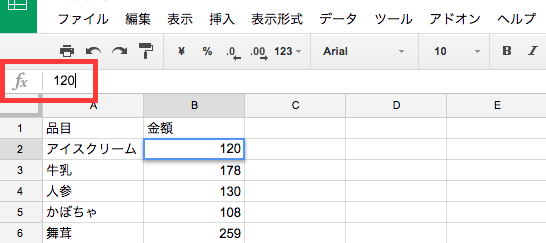
最後に[Enter]キーを押す。
えっちゃん
この調子で、まずはレシートを見ながら使ったお金を入力してみよ〜
これ終わったら、りんちゃんのご飯用意するね
これ終わったら、りんちゃんのご飯用意するね
りんちゃん
にゃー
えっちゃん
カタカタ…(キーボード音)
よし!今日のぶんは入力できたぞー。
よし!今日のぶんは入力できたぞー。





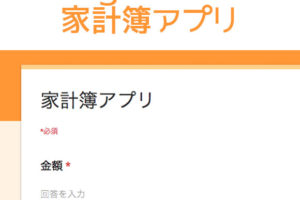







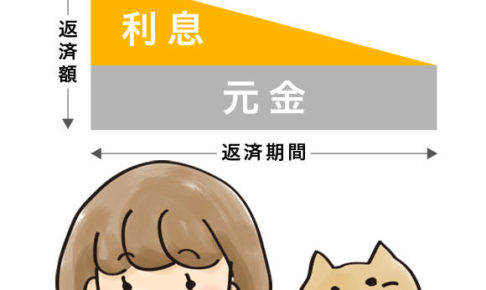



コメントを残す